BPMN-діаграми - це потужний інструмент для візуалізації бізнес-процесів. Ви можете використовувати їх, щоб зробити складні процеси зрозумілими та доступними для сприйняття. У цьому уроці я покажу вам, як створювати та налаштовувати власні BPMN-діаграми за допомогою Microsoft Visio. Ваша мета - візуалізувати чіткий і точний робочий процес, який може бути дуже корисним як для аналізу, так і для комунікації зі стейкхолдерами.
Основні висновки
- BPMN розшифровується як Business Process Model and Notation (модель і нотація бізнес-процесів) і допомагає з графічним представленням бізнес-процесів.
- У Visio ви можете працювати зі стандартними формами BPMN для моделювання складних процесів.
- Функції автоматизації та налаштування діаграм процесів дозволяють ефективно структурувати інформацію.
Покрокове керівництво по створенню BPMN-діаграми
Щоб створити свою першу BPMN-діаграму в MS Visio, виконайте наступні кроки:
Пошук і вибір стандартних об'єктів BPMN
Запустіть MS Visio і скористайтеся рядком пошуку для пошуку стандартних фігур BPMN. Просто введіть "BPMN" в поле пошуку і підтвердіть вибір клавішею Enter.
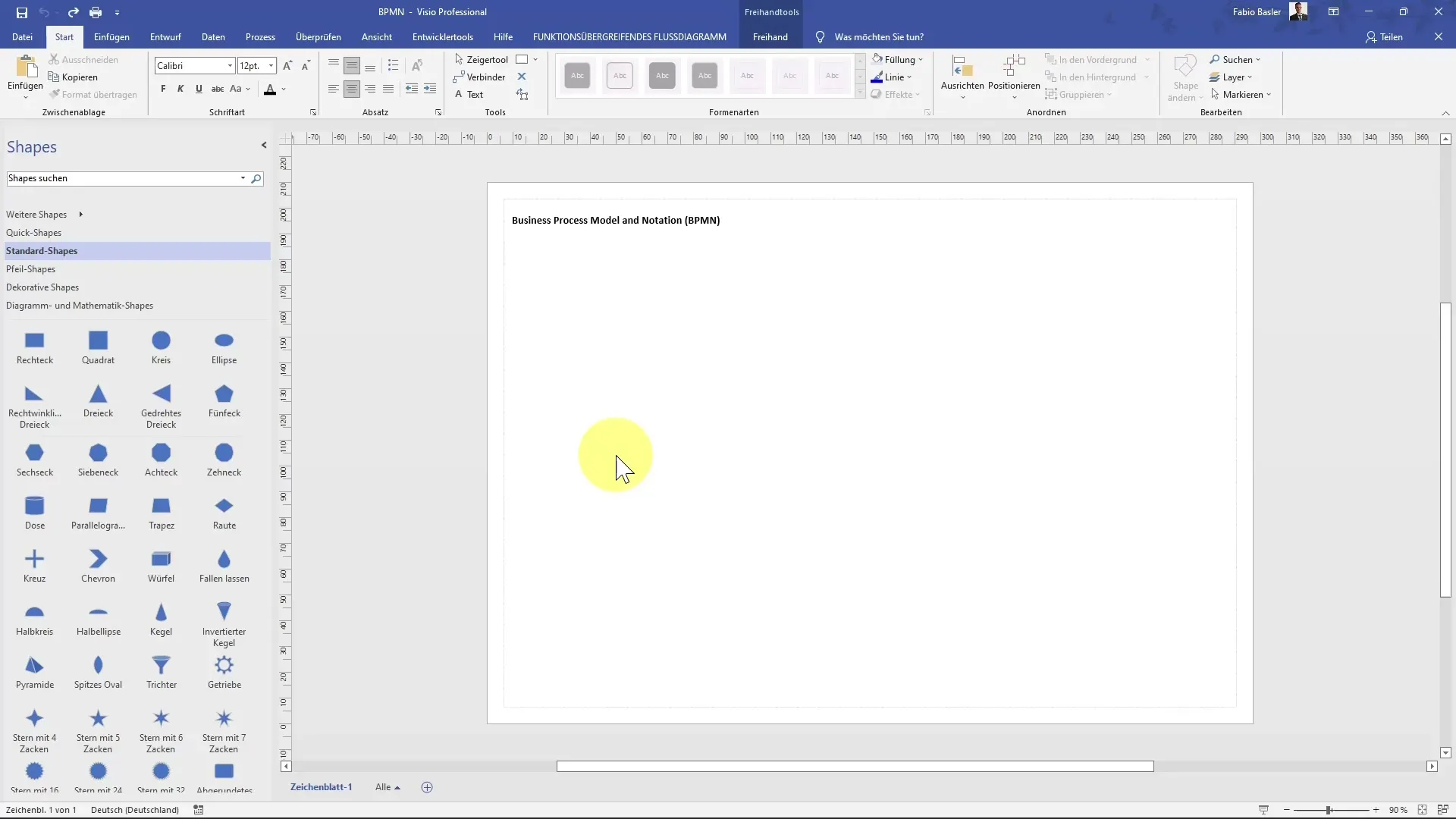
Тепер ви побачите на екрані добірку стандартних форм BPMN. Ці форми включають такі елементи, як завдання, шлюзи і події, необхідні для створення ваших діаграм.
Додавання початкової та кінцевої подій
Щоб ініціалізувати наш приклад процесу, перетягніть початкову подію з палітри на полотно. Клацнувши правою кнопкою миші на цьому об'єкті малювання, ви можете визначити конкретні тригери та результати.
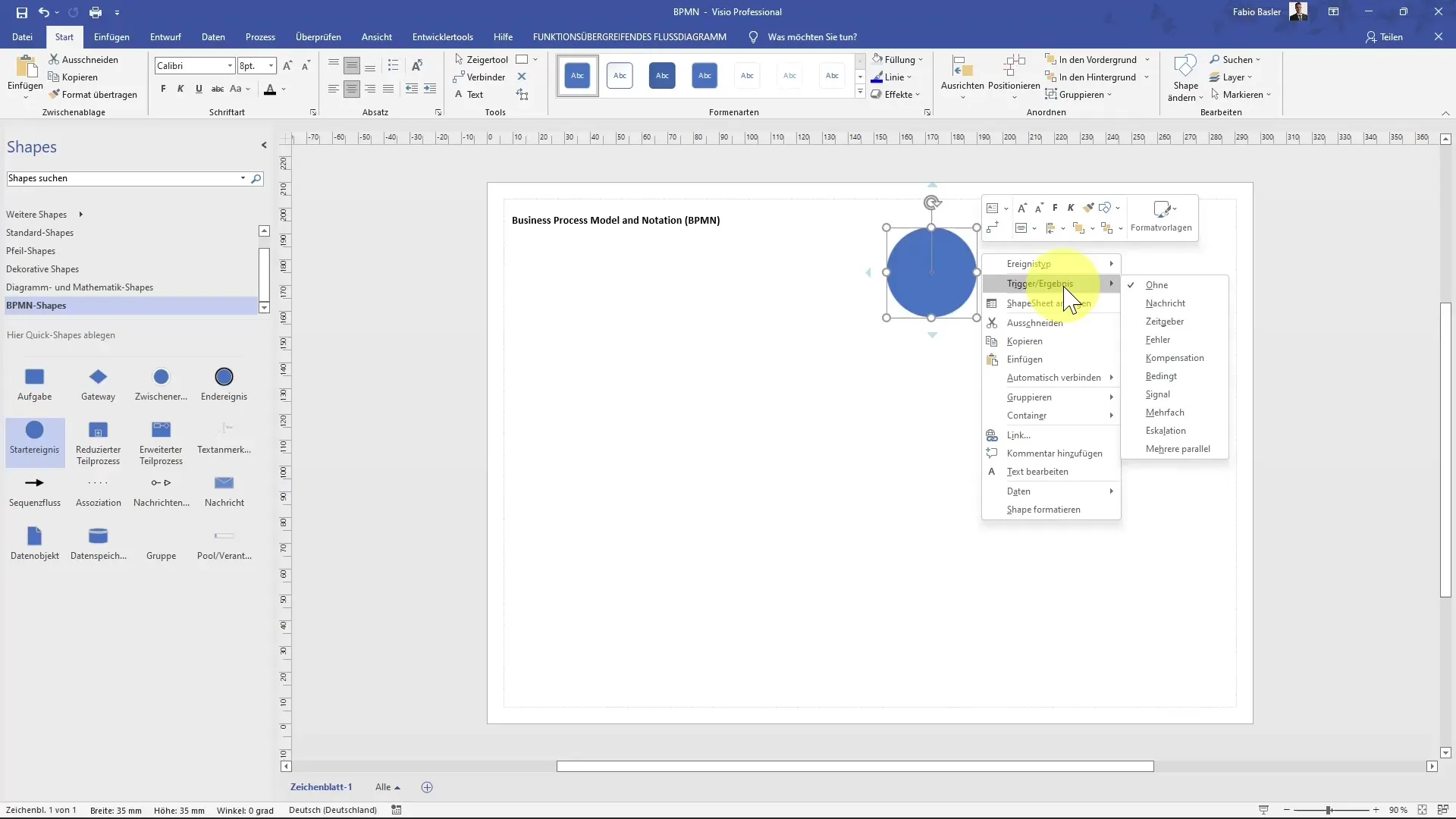
Потім ми додаємо кінцеву подію, щоб чітко завершити процес. Тут діє той самий принцип: клацання правою кнопкою миші дозволяє налаштувати властивості.
Візуалізація простих процесів
Тепер, коли ви розмістили основні елементи, почніть створювати ескіз простого процесу, додавши завдання. У цьому прикладі ми створимо повідомлення, яке запускає процес. Перетягніть відповідне завдання на діаграму. Ще раз клацнувши правою кнопкою миші, ви можете додати необхідні деталі до цього завдання.
Створення зв'язків
Щоб з'єднати різні елементи між собою, активуйте автоз'єднання. Ви можете знайти цю опцію в поданні, поставивши галочку біля пункту Автоз'єднання. Це призведе до появи синіх стрілок, які дозволять вам з'єднати інші елементи на діаграмі.
Потім додайте нове завдання, яке описує, що відбувається після відправлення повідомлення. Наприклад, це може бути отримання електронного листа.
Використовуйте шлюзи для процесів прийняття рішень
Використовуйте шлюз для представлення процесів прийняття рішень. Це особливо важливо для ситуацій, в яких існують альтернативні процеси і потрібно прийняти рішення. Перетягніть елемент шлюзу на діаграму і з'єднайте його з попередніми завданнями.
Завершення роботи над діаграмою
Після визначення всіх необхідних завдань і зв'язків ви можете перевірити діаграму, щоб переконатися, що в ній немає помилок. На вкладці "Процес" ви знайдете функцію перевірки діаграми, яка покаже вам, чи все було реалізовано правильно.
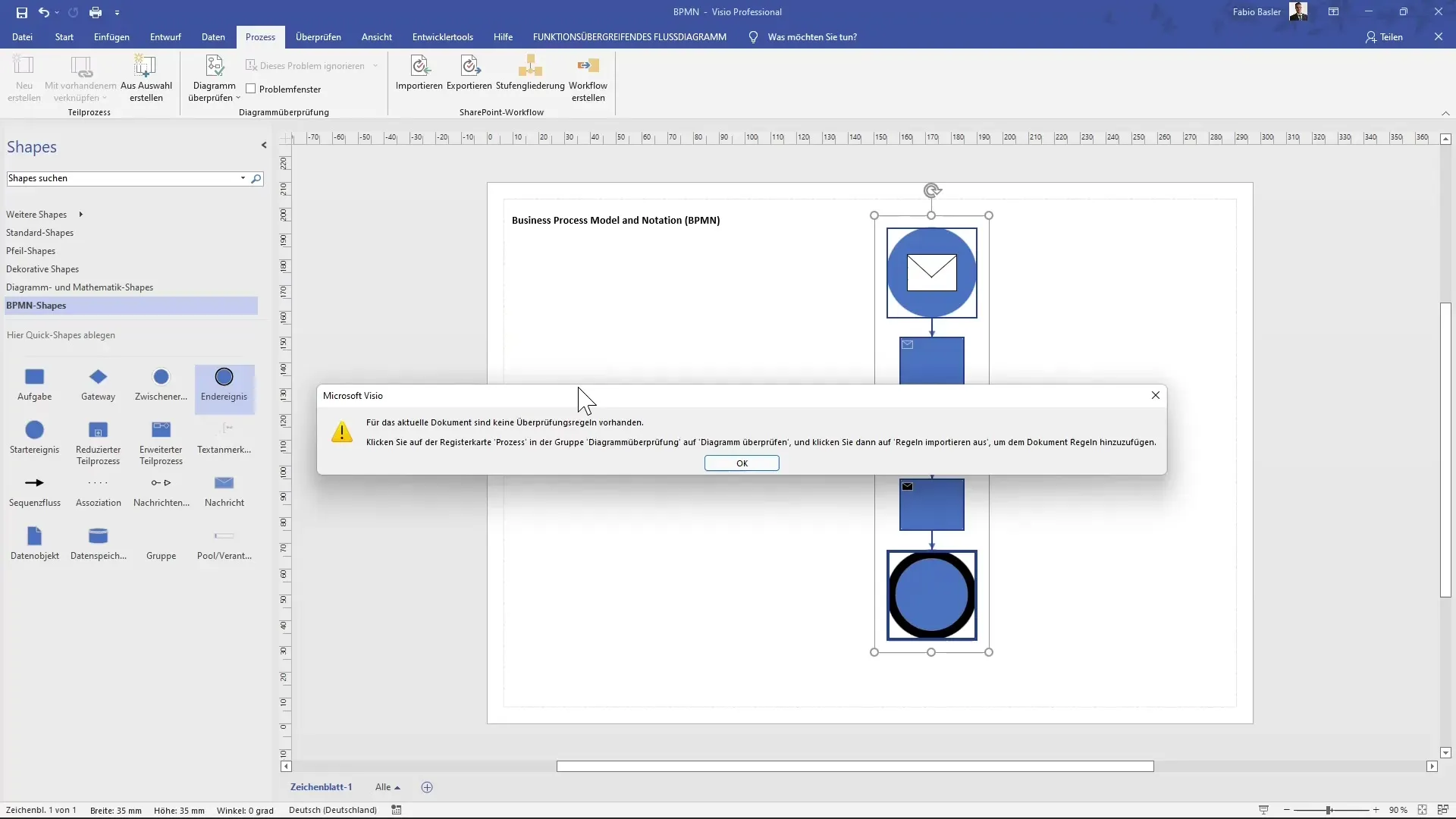
Використання та налаштування шаблонів
Якщо ви хочете створити новий малюнок, ви можете зробити це, просто вибравши BPMN-діаграму через "Файл" і "Створити". Visio також часто пропонує готові шаблони, які можуть допомогти вам швидше досягти своєї мети.
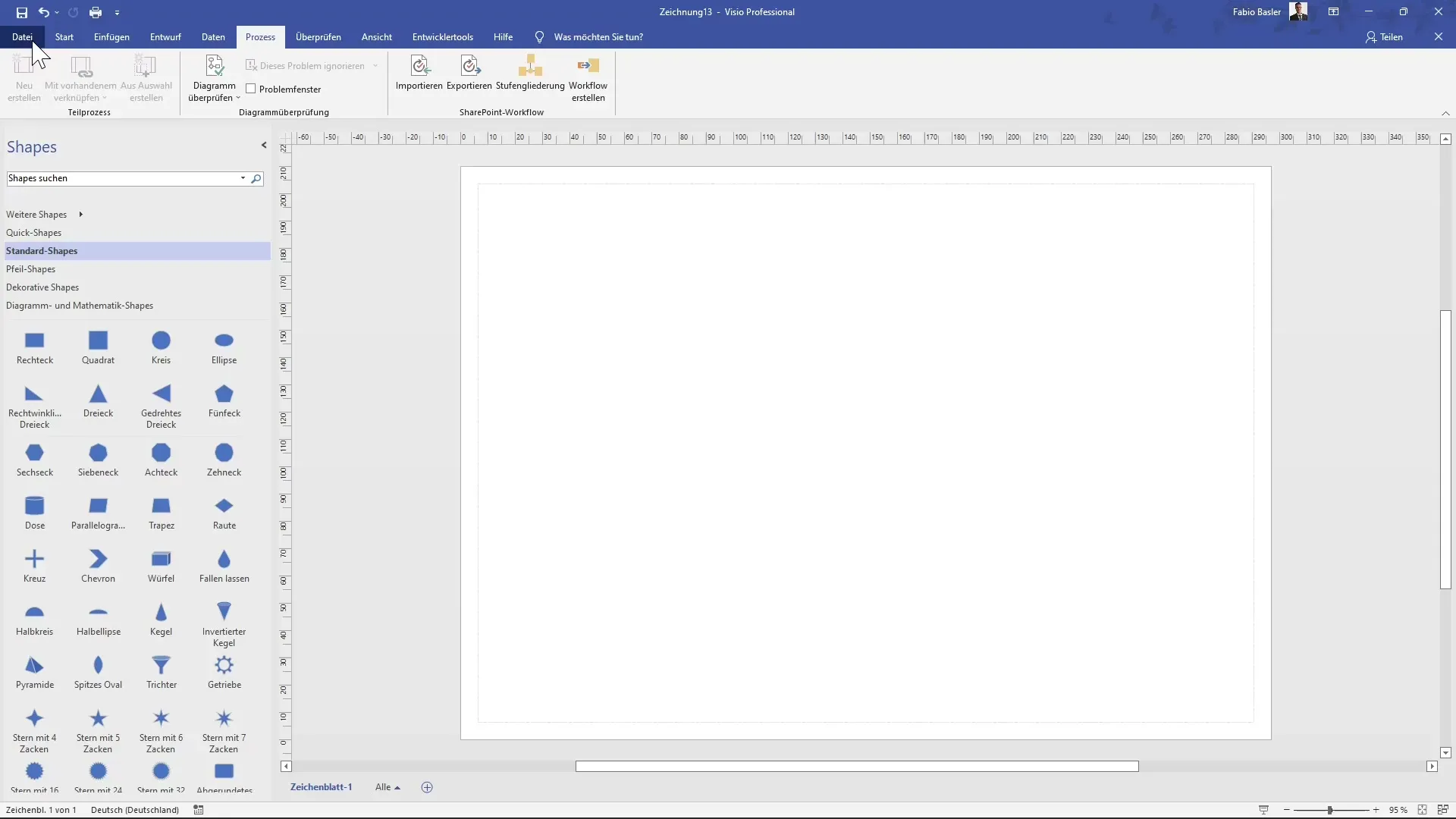
Популярні шаблони - це ті, що вже містять основні елементи, такі як шлюзи і завдання, так що ви можете безпосередньо їх налаштовувати.
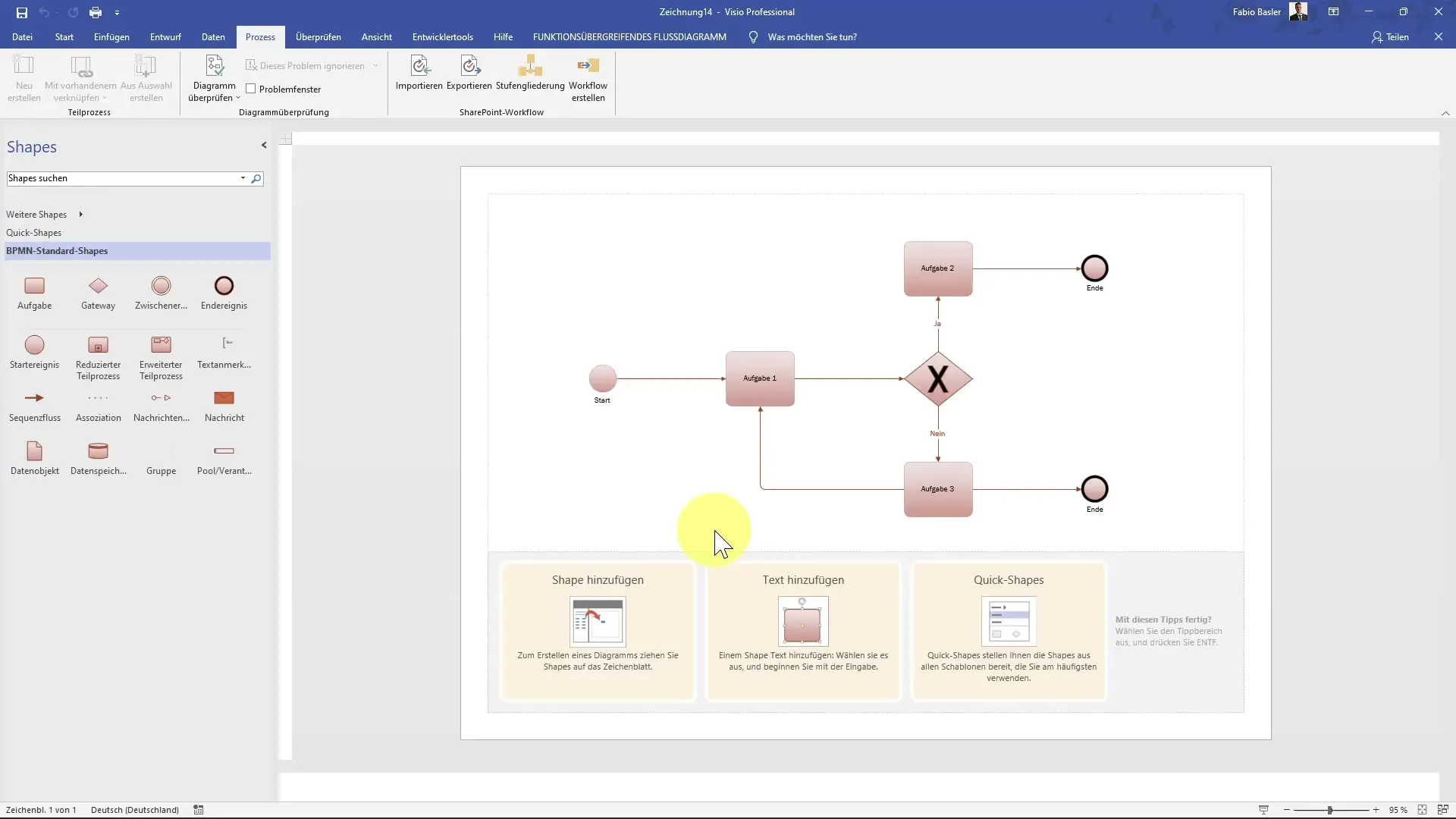
Додавання тексту та даних
Щоб зробити ваші діаграми ще зрозумілішими, корисно додати відповідний текст і дані. Ви можете вставляти текст безпосередньо в елементи і робити діаграми ще більш інформативними.
Функції імпорту даних у Visio дозволяють легко інтегрувати інформацію у ваші діаграми, що сприяє додатковій ефективності та наочності.
Висновки
У цьому посібнику ви дізналися, як створювати BPMN-діаграми в Microsoft Visio. Від пошуку стандартних фігур BPMN до використання шаблонів і додавання тексту та даних - ви отримали всебічну основу для ефективної візуалізації бізнес-процесів. Опанувавши ці інструменти, ви зможете візуалізувати складні процеси у зрозумілий і привабливий спосіб.
Поширені запитання
Як знайти стандартні об'єкти BPMN у Visio? Введіть "BPMN" у рядку пошуку та підтвердіть вибір клавішею Enter.
Чи можу я використовувати шаблони для створення своєї діаграми? Так, є готові шаблони, які ви можете вибрати та налаштувати.
Як додати текст до моєї BPMN-діаграми? Натисніть на елемент і безпосередньо вставте потрібний текст.
Що робити, якщо я знайшов помилки в моїй діаграмі? Використовуйтефункцію перевірки діаграми на вкладці "Обробка", щоб виявити помилки.
Чи можна імпортувати дані на діаграми? Так, Visio пропонує функції для інтеграції даних безпосередньо в діаграми.


